Usar adaptadores USB-A para cámaras de Apple para con dispositivos USB-A
Obtén información sobre cómo usar los adaptadores USB-A para cámaras de Apple con dispositivos USB-A.
Usar adaptadores USB-A para conectar tus dispositivos
Puedes usar adaptadores USB-A para cámaras de Apple para importar fotos de tu cámara digital o conectar otros dispositivos USB-A al iPhone, iPad o iPod touch.
Los siguientes dispositivos se pueden usar con los siguientes adaptadores USB-A para cámaras de Apple:
Dispositivos e interfaces de audio/MIDI
Concentradores
Adaptadores Ethernet
Lectores de tarjetas SD
Escáneres de códigos de barras

Usar el adaptador USB 3 para obtener más potencia
Algunos dispositivos requieren más energía que la que ofrecen el iPhone, iPad o iPod touch. Si conectas uno de estos dispositivos, es posible que veas una alerta con el mensaje “El accesorio conectado consume demasiada energía”. Sigue uno de estos pasos:
Conecta el dispositivo a un concentrador USB-A con alimentación o una fuente de alimentación secundaria.
Utiliza un adaptador de Lightning a USB 3 para cámaras, que tiene un puerto Lightning integrado. Utilice el puerto Lightning para conectar el adaptador al adaptador de energía USB que vino incluido con el dispositivo. Este producto suministra energía al dispositivo iOS y al dispositivo conectado.
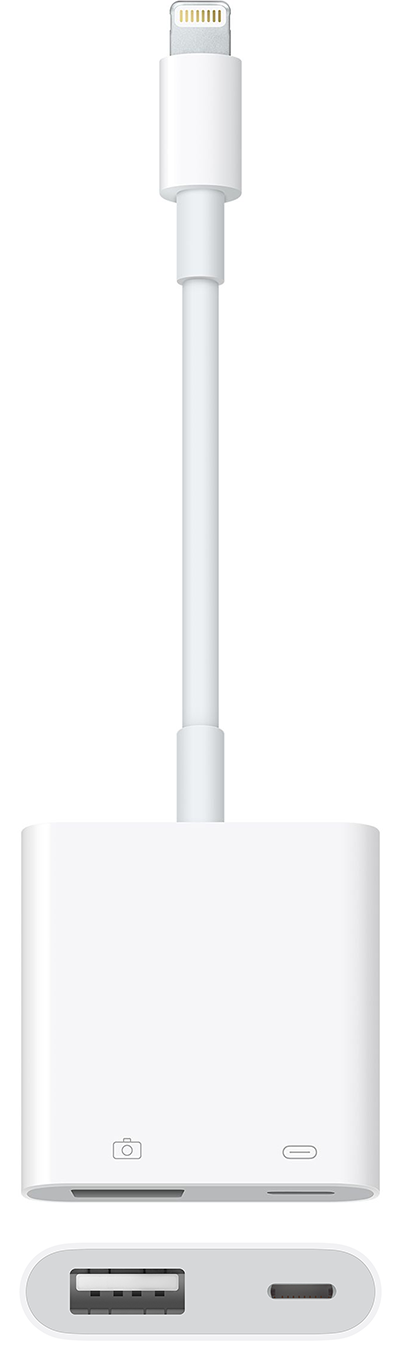
Adaptadores Ethernet compatibles
Estos son algunos de los adaptadores de USB-A a Ethernet que puedes usar con el adaptador USB 3 para cámaras de Apple:
Adaptador de USB a Ethernet de Apple
Buffalo LUA-U2-GT
Linksys USB200M
Linksys USB1000
IO-Data ETG-US2
Belkin F5D5055
Para usar el adaptador USB 3 para cámaras de Apple, debes tener un iPhone, iPad o iPod touch con iOS 9.3 o posterior.
Obtener ayuda
Si no puedes conectar un dispositivo compatible, sigue estos pasos:
Desconecta el adaptador USB para cámaras de Apple de tu dispositivo iOS.
Desconecta todos los dispositivos conectados al adaptador USB para cámaras de Apple.
Reinicia tu dispositivo iOS.
Conecta el adaptador USB para cámaras de Apple y vuelve a conectar el dispositivo USB.
La información acerca de los productos no fabricados por Apple o la de los sitios web independientes no controlados ni probados por Apple se ofrece sin ninguna recomendación o aprobación. Apple no asume ninguna responsabilidad respecto a la selección, el rendimiento o el uso de los sitios web o los productos de terceros. Apple no emite ninguna declaración sobre la precisión o la confiabilidad de los sitios web de terceros. Comunícate con el proveedor para obtener más información.